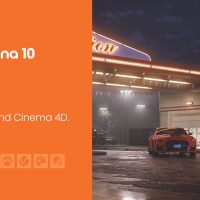- Home
- Chaos Corona
- Chaos Corona 11 がリリース
ブログ
12.12023
Chaos Corona 11 がリリース
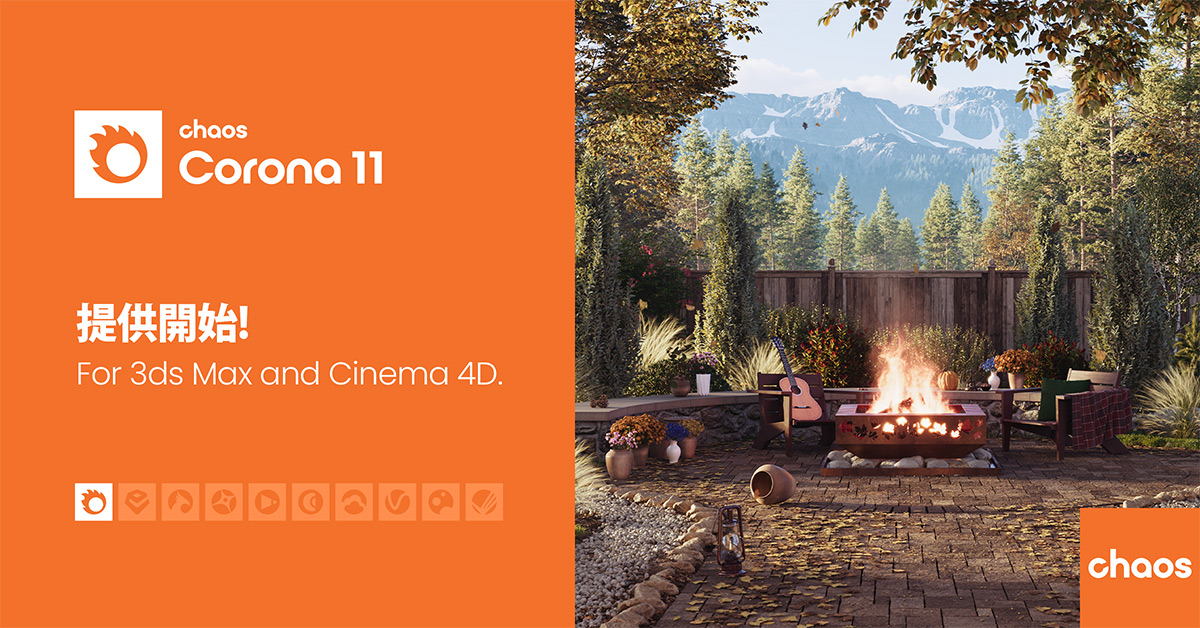
3ds Max および Cinema 4D 用の Chaos Corona 11 がリリースされました!Chaos Corona 11 では、よりスムーズなワークフローとよりアーティスティックなオプションを提供することに重点を置いているため、クリエイティビティを原動力にして、望む結果を達成できます。
Chaos Coronaサブスクリプションに加入の皆様は今すぐダウンロードしてご利用頂けます。
Chaos Corona 11 の主な新機能
これらの新機能機能は全てCorona for 3ds Max および Cinema 4D の両方に適用されます (明示的に言及されている例外を除く)。そのため、デモ画像はいずれかのホストソフトウェアで作成された物です。 3ds Max と Cinema 4D の両方に詳しくない場合は、3ds Max では「マップ」と呼ばれるものが、Cinema 4D では「シェーダー」と呼ばれていることに注意してください。
Coronaタイルマップ

新しいCoronaタイル マップを使用すると、プロシージャルなタイルを使用して美しいバスルーム、キッチン、壁、床を簡単に作成できます。
ビットマップまたはプロシージャルマップを使用してタイルの色を定義し、ニーズに応じてタイル上で画像を繰り返したり、ランダム化したり、テッセレーションしたりすることもできるようになりました。Corona MappingRandomizerとマルチマップには(by tile id)”タイルID別”モードが搭載されており、必要に応じてタイル毎に結果をランダム化できます。
Corona タイルマップでは、複数の入力と出力を作成することもできます。つまり、複数の異なるタイルマップを同期しておく必要がなく、1つのタイルマップを使用して色、光沢、バンプ、ディスプレイスメントなどの結果を制御できます。
高度を考慮したスキャッター

Scatter Altitude パラメーターを使用してスキャッターの上限と下限の高さ定義し、よりリアルで魅力的な自然景観を作成できます。たとえば、森林限界による上限と水面による下限領域をスキャッターに設定したり、シーンの下部分に影響を与えずに山頂の周囲にだけ雲をスキャッターさせる事ができます。
Scatterのルックアット

Scatter Look At を使用して、スキャッターアイテムを同じ方向に素早く簡単に向かせる事ができるようになりました。
代表的な例としては、ステージを見ている観客や、水槽の中の同じ方向に泳ぐ魚などが挙げられます。
Edge マップ(Edgeシェーダー)

Edge マップ(Edgeシェーダー)を使用すると、ウェザリング効果をオブジェクトのエッジに簡単に適用できます。これは、葉、写真、地図、紙などの厚みのないオブジェクトに特に便利です。新しいEdge マップ(Edgeシェーダー)は、点が幾何学的なエッジからどれだけ離れているかに基づいてカラーグラデーションを作成します。
Pyroのダイレクトレンダリング(Cinema 4D)

Pyroを使って、煙、火、その他のシミュレーションを追加できます。新しいChaos CoronaによるPyroのダイレクトサポートにより、シミュレーションを実行して OpenVDB にエクスポートし、シーンに再度ロードする必要がなくなりました。Corona for Cinema 4Dで全てが直接シームレスに行われます。
Coronaパワーツール

3ds Max 用のCorona 11 には、Corona Power Toolsと呼ばれる便利なスクリプトのセットが付属しています。これは、反復的で退屈なデザイン調整を高速化できる様に設計されています。
例えば、オブジェクト置換ツールを使用すると、選択したオブジェクトのセットを別のオブジェクトと簡単に交換できます (たとえば、部屋内の全ての椅子を別のモデルの椅子に置き換えたり出来ます)。
置き換えツール(Object Replacer)
選択したオブジェクトを、置換オブジェクトリストに追加されたオブジェクトと置き換えます。
基本的な使用方法としては、置き換えツール(Object Replacer)を開き、シーンから少なくとも1つのオブジェクトを選択し、リプレイサで [追加] をクリックします。これらは、シーン内の他のオブジェクトと置き換わるオブジェクトです。次に、置換するオブジェクトを選択します。 プレビューをクリックすると、結果を適用せずにプレビュー確認できます。ここで、Replacer を閉じて操作をキャンセルするか「Apply」(適用)をクリックして置換を適用する事ができます。
基点配置ツール(Pivot Placer)
このツールには次のモードがあります。
- バンディングボックス: 軸のオフセットを変更することで、選択したオブジェクトのピボットを移動します。
- ポイント選択: 選択したオブジェクトのピボットを、そのオブジェクト上の選択したポイント上に配置します。
トランスフォームのランダマイザ
選択したオブジェクトを軸と変動範囲に基づいてトランスフォーム(移動・回転・サイズ)します。
シーンクリーナー
アニメーションキーやレイヤーの削除、Undo/Redoスタックのクリアなど、チェックボックスとして提供されるオプションからシーンをクリーンアップします。
選択ランダマイザ
選択したオブジェクトのパーセンテージ/数に基づいて、現在の選択をランダム化します。基本的な使用法では、シーン内で複数のオブジェクトを選択し、選択したままにするオブジェクトのパーセンテージまたは数を設定します。「プレビュー」を使用すると、残りの選択内容を確認できます。その後、設定を調整して別の選択数を取得したり、ランダマイザーを閉じて効果をキャンセルしたり、プレビュー結果を適用したりできます。一般的な使用例は、オブジェクトを間引くために、多数のオブジェクトの 40% を削除する等です。
Intelデノイザーの改良

新しいIntelデノイザーで強化された結果を体験してください。Intelデノイザーが Ver.2 に更新され、CPUまたは互換性のあるGPUで実行できるようになりました。
最終レンダリングに Intelデノイザーを選択する場合、Corona は利用可能な場合はGPUを使用し、そうでない場合はデフォルトで CPU を使用します。インタラクティブレンダリング中にIntelデノイザーが使用を使用するように設定できます。
Chaos Corona 11のIntelデノイザーでGPUを使用するには NVIDIA GPU が必要であることに注意してください。互換性のある GPU が見つからない場合は、デフォルトで CPU が使用されます。